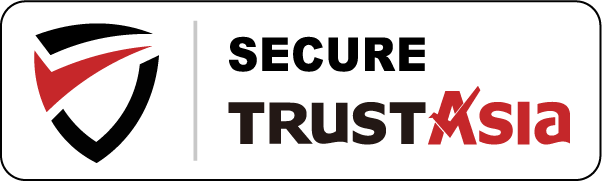云服务器和VPS里的安装方法相同,都可以用本教程进行安装部署哦!但是推荐用2核2G以上配置的云服务器或VPS效果更佳,教程里用的是第八云计算的云服务器,整个过程只需要1分钟哦。购买链接:https://www.d8cloud.cn/server/buy.html
1.安装SQL server2005,
架设windows server 2003系统已安装完毕,接下来需要安装SQL server 2008,下载安装包,解压后运行setup.exe。

安装程序提示需要安装新版.NET framework和windows server 2003修补程序,按提示默认安装即可。

安装完成后重启电脑并重新运行SQL server安装程序。

出现如下界面,选择“安装”标签,然后选择“全新SQL server独立安装或向现有安装添加功能”。按提示进行安装。

到达“功能选择”这一步,建议选择“全选”,然后选择“下一步”继续安装。

实例配置,选择“默认实例”。点击“下一步”。

服务器配置,“服务帐户”选择“对所有SQL Server 服务使用相同的帐户(U)”,然后选择系统帐户,点击“下一步”,如下图:

数据库引擎配置,“帐户设置”选择“添加当前用户(C)”,然后点击“下一步”。

Analysis Services配置,“帐户设置”选择“添加当前用户(C)”,然后点击“下一步”。

Reporting Services配置,按照默认“安装本机模式默认配置(I)”安装,然后点击“下一步”。以下安装均按照默认设置即可,直至安装完毕。